Los administradores de red deben buscar dispositivos conectados en la red como medida de seguridad. Con el auge del Internet de las Cosas(IoT), se están conectando más dispositivos a Internet. Esto plantea la preocupación de las organizaciones de proteger su red y sus recursos en línea de posibles brechas de seguridad. Cualquier negligencia, en este caso, puede conducir a la pérdida de activos potenciales y la reputación de la organización. Esto es cierto incluso para grandes jugadores como Github, FireEye, Capitol One, etc., se han convertido en víctimas de ciberataques en los últimos tiempos.
Es muy importante mantener una red estable y segura evitando el acceso no autorizado y vigilando la actividad de los usuarios legítimos. Las organizaciones gastan millones de dólares en protegerse de cualquier exposición a amenazas.
En caso de cualquier evento terrible, saber quién está conectado a la red es el primer y más fundamental paso hacia el análisis de amenazas. Esto ayuda a los administradores a reducir el proceso de investigación y también facilita el seguimiento de problemas.
¿Qué cubriremos?
En esta guía, exploraremos diferentes formas de descubrir diferentes dispositivos conectados a nuestra red. Primero, veremos las herramientas de línea de comandos disponibles de forma nativa en Ubuntu 20.04 para escanear una red; luego, veremos una compilación de un programa gui para este propósito.
Uso de la herramienta de línea de comandos Nmap para escanear una red.
Nmap o Mapeador de red es sin duda uno de los programas más utilizados para descubrir hosts conectados a una red. Es utilizado por Administradores de Red, Auditores de Seguridad, Probadores de Penetración, Hackers Éticos, etc. Es de código abierto y está disponible de forma gratuita para su uso.
Para instalar nmap en Ubuntu 20.04, utilice el comando:
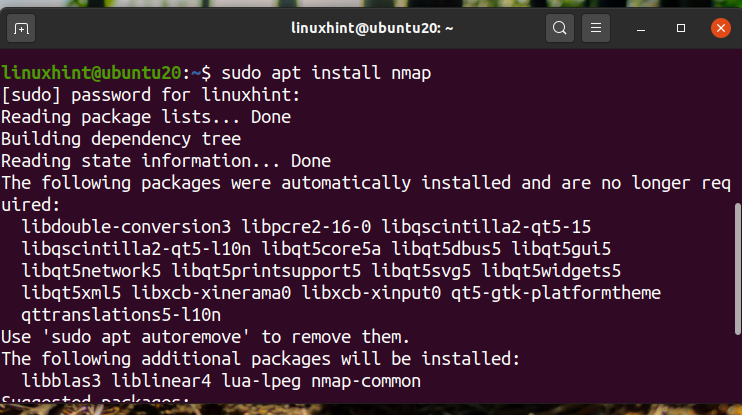
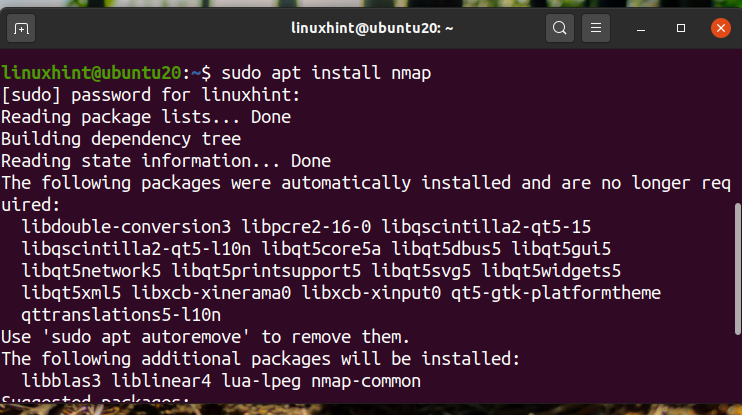
Una vez instalado Nmap, podemos usarlo para muchos propósitos, como escaneo de puertos, detección de sistemas operativos, descubrimiento de Host, etc.
Para encontrar qué dispositivos están conectados a nuestra red, primero, encuentre su dirección de red utilizando el comando ‘ip a’ o ‘ifconfig’. A continuación hemos mostrado la salida del comando’ ip a’:
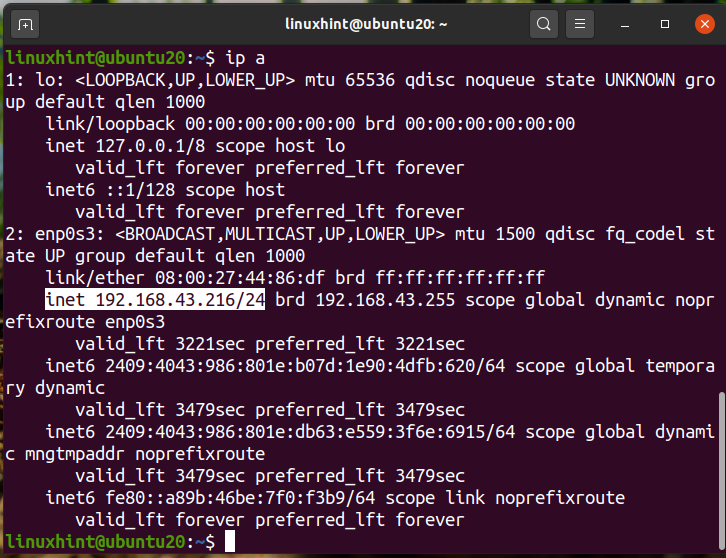
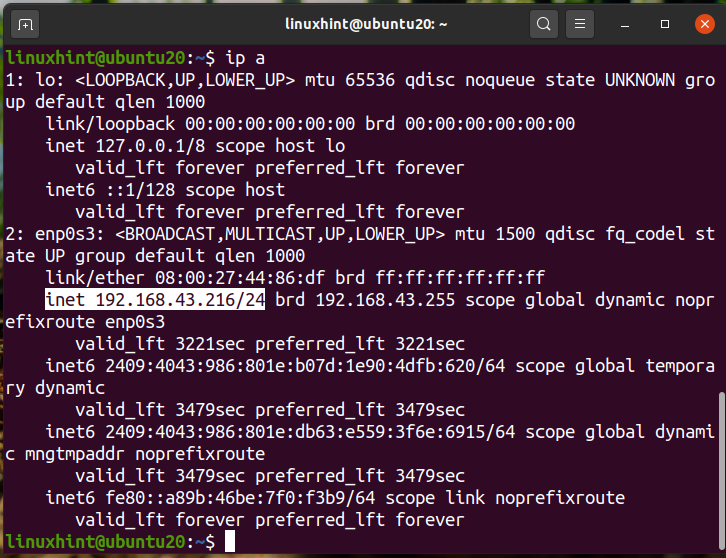
Podemos ver que nuestra IP es ‘192.168.43.216’ en la red a /24. Así que nuestra dirección de red será ‘192.168.43.0/24’. Ahora busque los dispositivos conectados ejecutando el comando:
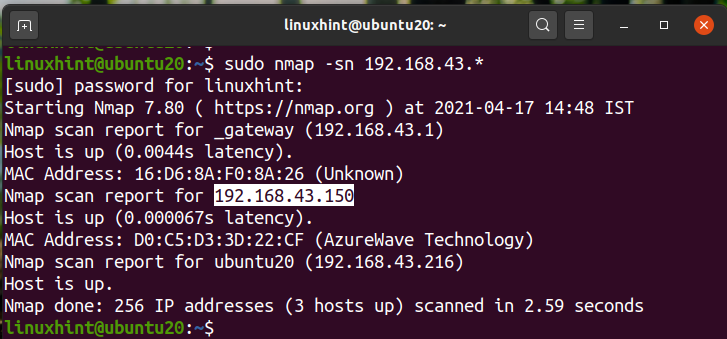
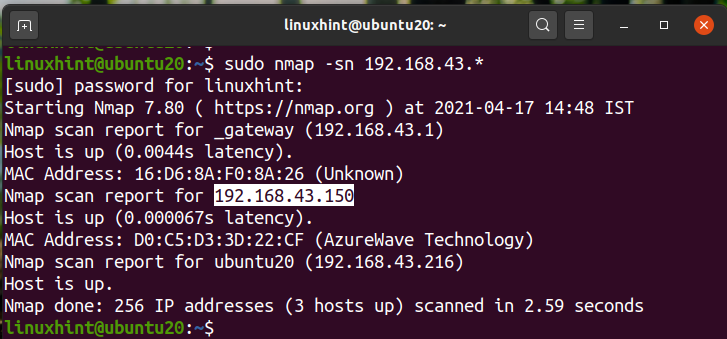
La salida anterior muestra las direcciones IP del dispositivo conectado con su estado y direcciones MAC. También podemos usar el comando:
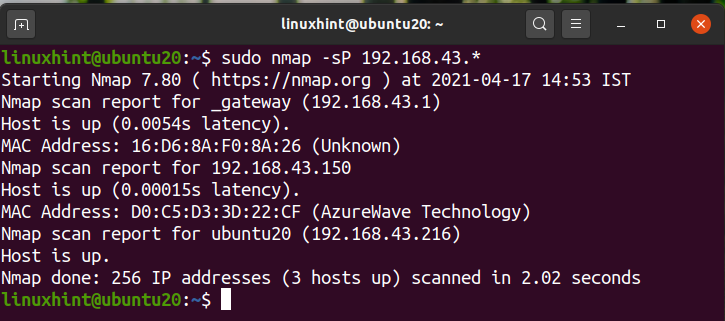
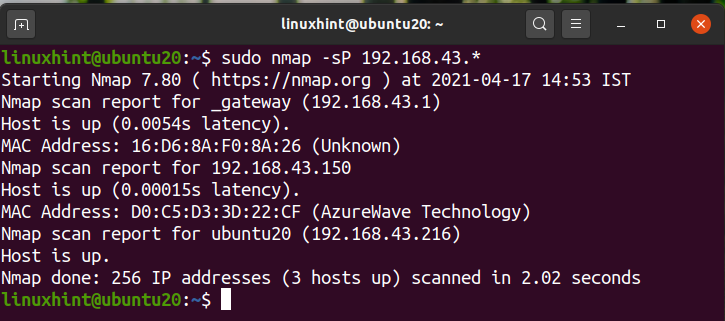
Alternativamente, podemos usar la dirección de red en lugar de la notación de comodín como aquí:
$ sudo nmap -sP 192.168.43.0/24
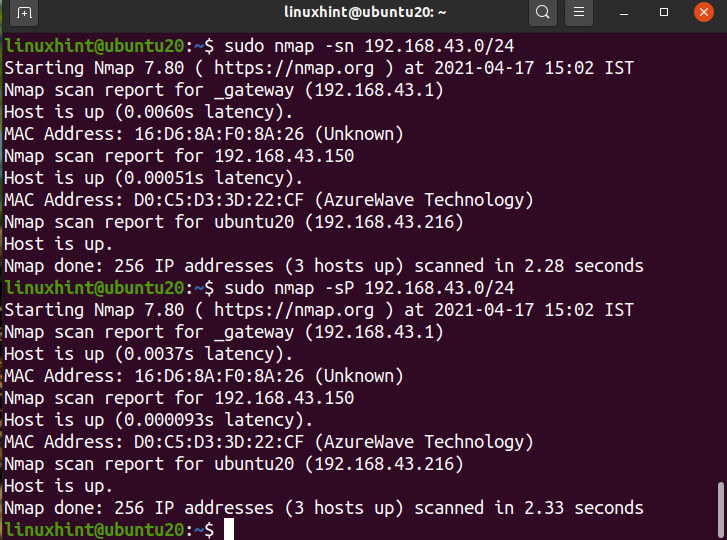
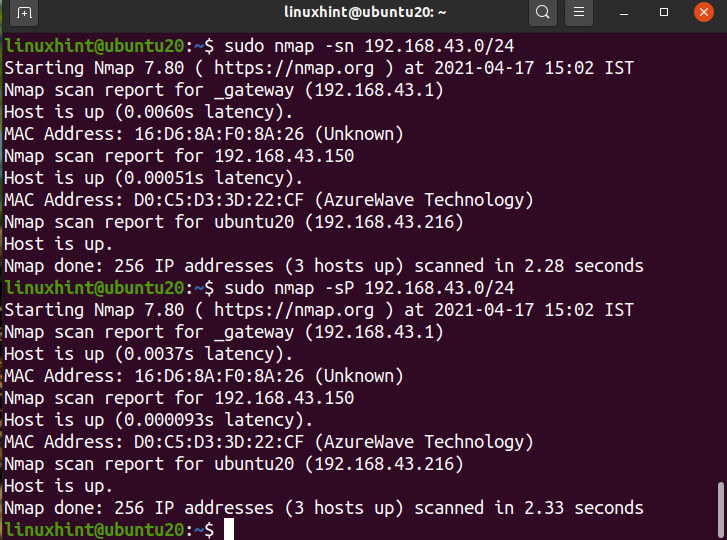
Todos los resultados son idénticamente la misma.
Uso del comando ARP-SCAN para descubrir dispositivos de red.
El comando arp viene incorporado en la mayoría de las distribuciones de Linux. ARP es un acrónimo de Protocolo de resolución de direcciones. Se utiliza para mostrar y modificar la caché arp. La caché ARP traduce una dirección IP en una dirección física o en una dirección MAC de una máquina en términos simples. Para que la búsqueda ARP posterior sea más rápida, almacena la asignación ARP.
El comando ARP-SCAN es una herramienta de escáner ARP que transmite paquetes ARP para identificar dispositivos conectados a su red local o LAN. Para instalar ARP-SCAN en su sistema Ubuntu, use el comando:
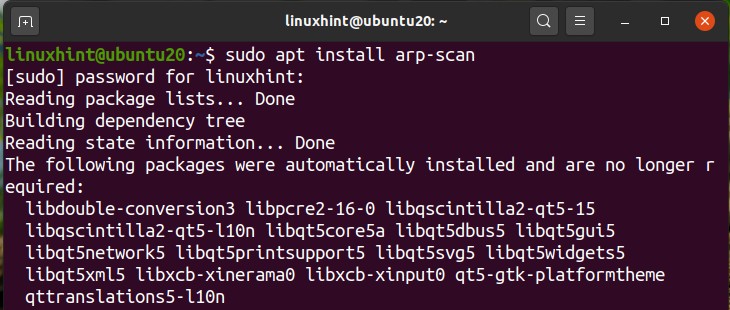
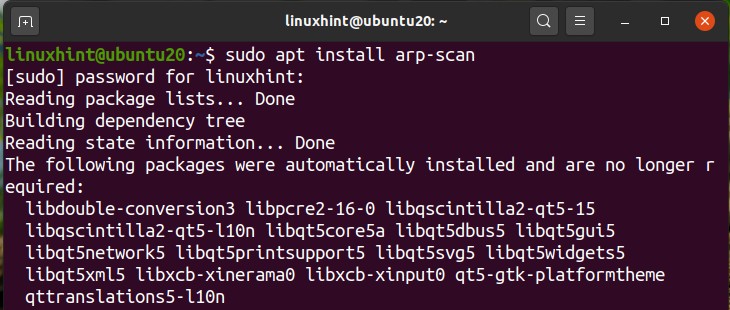
Para escanear la red utilizando arp-scan, ejecute el comando con privilegios sudo:
Aquí enp0s3 es el nombre de la interfaz que estamos utilizando para el envío de los paquetes arp. Puede ser diferente en su caso. De nuevo, use el comando ‘ip a’ o ‘ifconfig’ para determinar el nombre de la interfaz en su sistema.
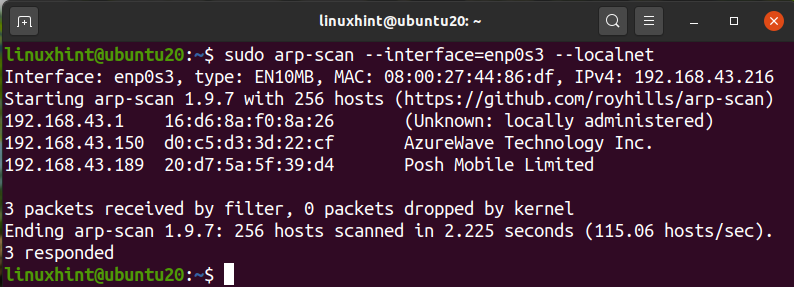
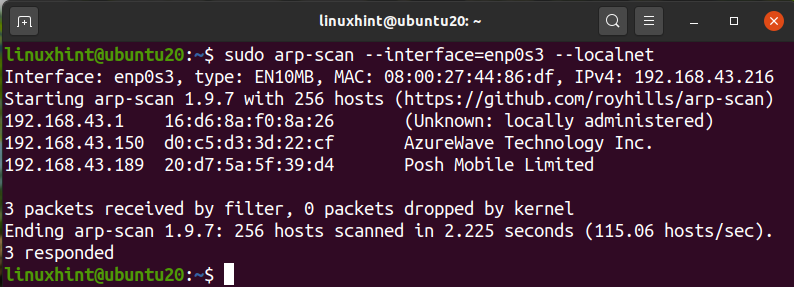
podemos ver que arp-scan muestra todos los dispositivos conectados a nuestra red. Esta es realmente una buena herramienta para escanear su red local. Para ver más uso de este comando, puede usar el parámetro-help o-h como aquí:
O
Utilizando herramientas de escáner de red para escanear dispositivos de red.
Además de las herramientas basadas en línea de comandos, hay muchas herramientas de análisis de IP basadas en GUI disponibles para Linux. Las capacidades y la funcionalidad de estas herramientas pueden variar. Una de las herramientas de escaneo de IP más populares es Angry IP Scanner.
Angry IP Scanner es un escáner de red disponible gratuitamente. Envía solicitudes de ping a un host para determinar si está activado. Luego buscará la dirección MAC, el nombre de host, etc. Se puede descargar desde el sitio web de AngryIP como se muestra aquí:
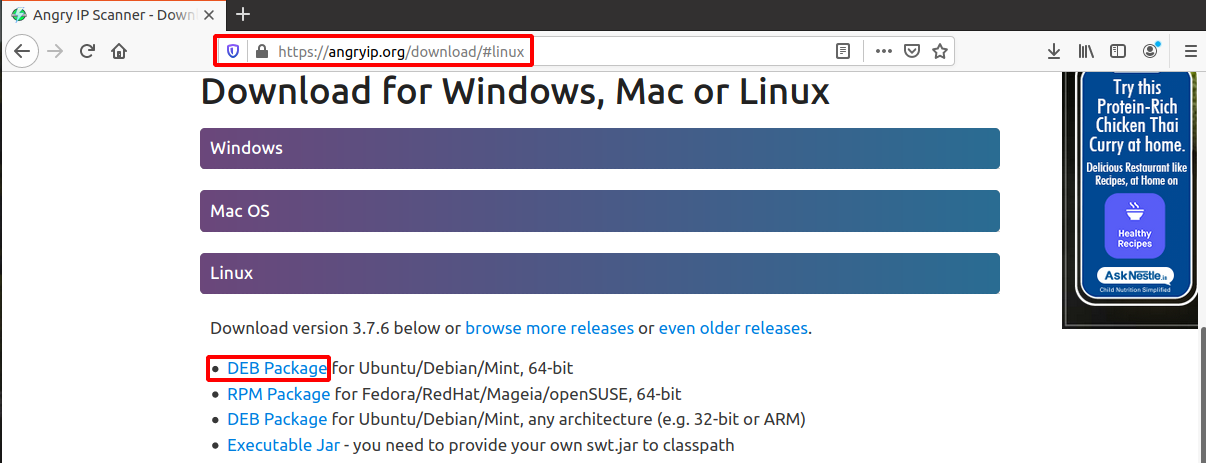
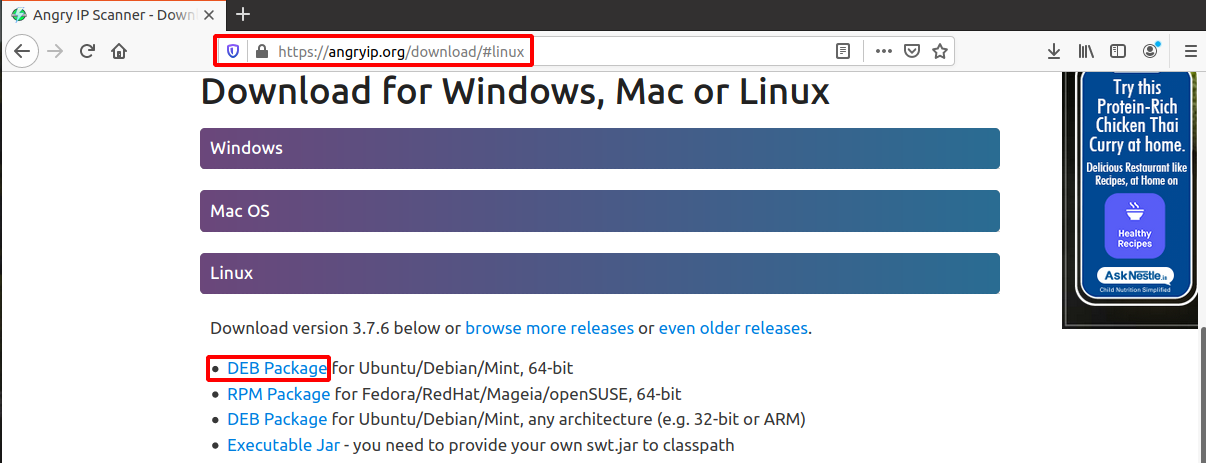
Después de descargar el archivo, ábralo con Instalación de software. AngryIp requiere que java esté instalado en su sistema. Si java aún no está instalado en su sistema, se instalará automáticamente con el proceso de instalación del software.


Una vez finalizada la instalación, el escáner AngryIP se puede iniciar desde el menú de la aplicación como:


De forma predeterminada, obtendrá automáticamente el rango de IP de su red. Simplemente presione el botón de inicio para iniciar el escaneo. La salida de muestra después de escanear una LAN se muestra aquí:
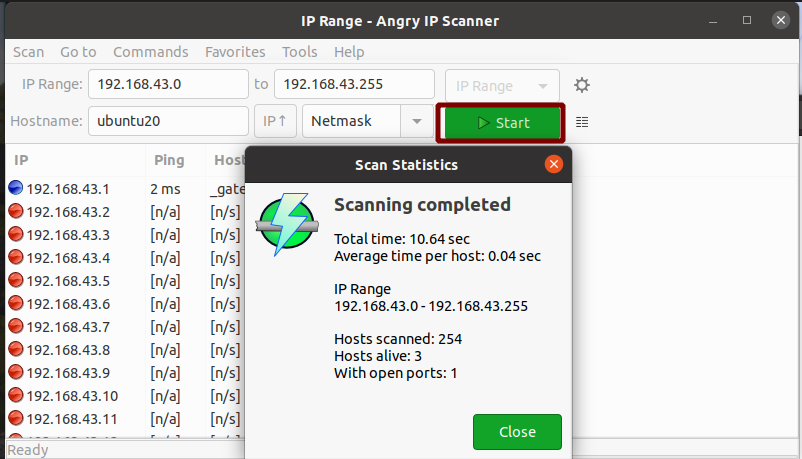
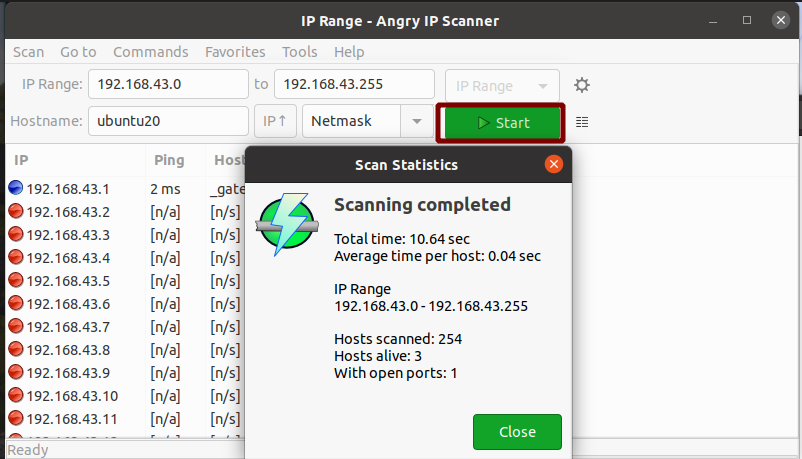
Sí, es así de fácil de usar AngryIP para el escaneo de red. Mostrará el número de hosts vivos y puertos abiertos.
Conclusión
En esta guía, hemos visto diferentes formas de escanear una red. En caso de que tenga una gran red de dispositivos, como un departamento de TI de una organización, le sugerimos que use un producto de firewall de algunos proveedores de buena reputación. Un firewall empresarial tiene más capacidad y control sobre una red. Con un firewall, además de escanear una gran red con múltiples subredes, podemos limitar el uso del ancho de banda, bloquear usuarios y servicios, prevenir ataques de red, etc.